背景
在使用 harbor 作为docker的镜像仓库时,发现Harbor只能作为私有仓库,当需要Docker Hub或Google Cloud Containers上的镜像时,只能自己手动pull,重新打tag,再push到harbor上。
当需要拉取多个镜像时,这样相当麻烦,尤其是我们使用Kubeadm来部署Kubernetes集群,仅仅准备镜像就需要花费很多时间。
我们希望有一个Docker仓库,能同时托管私有镜像,还能代理访问公共的镜像仓库。
正好我们在使用Nexus作为Maven的仓库,同时nexus3提供了Docker, yum,apt, npm, ruby gems, pypi 等诸多类型的仓库功能。
Nexus3完全可以达到我们的预期。Nexus3提供了的3种类型的Docker仓库,前两者都可以创建多个仓库,最后一个则可以将他们全部聚合到一个URL来访问。
- docker (hosted): 自托管(取代harbor)
- docker (proxy): 代理
- docker (group): 聚合
运行
curl -SLO https://sonatype-download.global.ssl.fastly.net/repository/repositoryManager/3/nexus-3.12.1-01-unix.tar.gz
tar -C /data/nexus3 -xf nexus-3.12.1-01-unix.tar.gz
export RUN_AS_USER=root
/data/nexus3/nexus-3.12.1-01/bin/nexus start
默认端口是8081, 用户名/密码:admin/admin123
点击齿轮形状的设置按钮,在左侧找到Repository:
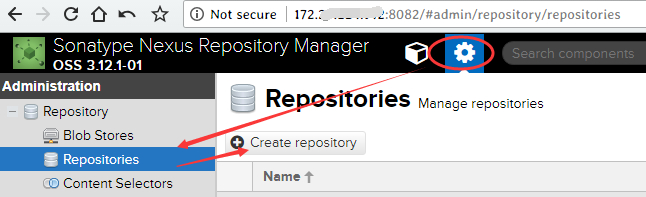
提示:排错:
如果没起来,在日志中找
/data/nexus3/sonatype-work/nexus3/log也可以使用run运行,可以即时看到错误信息
/data/nexus3/nexus-3.12.1-01/bin/nexus run
为每一个创建专用的blob
为了仓库数据的独立性和安全性,我们可以给每一个repository创建一个独立的Blob块存储。
点击 Repository 下面的 Blob Stores - Create blob store:
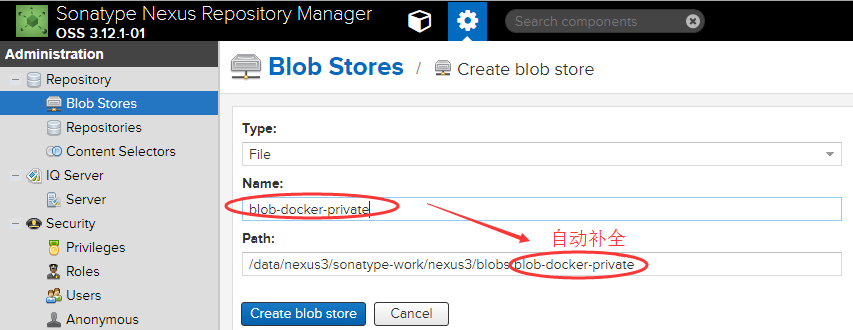
Name:填写一个易于辨认的名字
Path:会自动生成并补全。默认在Nexus安装目录下面的
sonatype-work/nexus3/blobs/下,也可以修改到其它目录或磁盘,甚至可以是NFS或者cephfs的目录。
创建hosted类型的docker仓库(私库)
Hosted类型仓库用作我们的私有仓库,替代harbor的功能。
点击 Repository 下面的 Repositories - Create repository - docker(hosted):
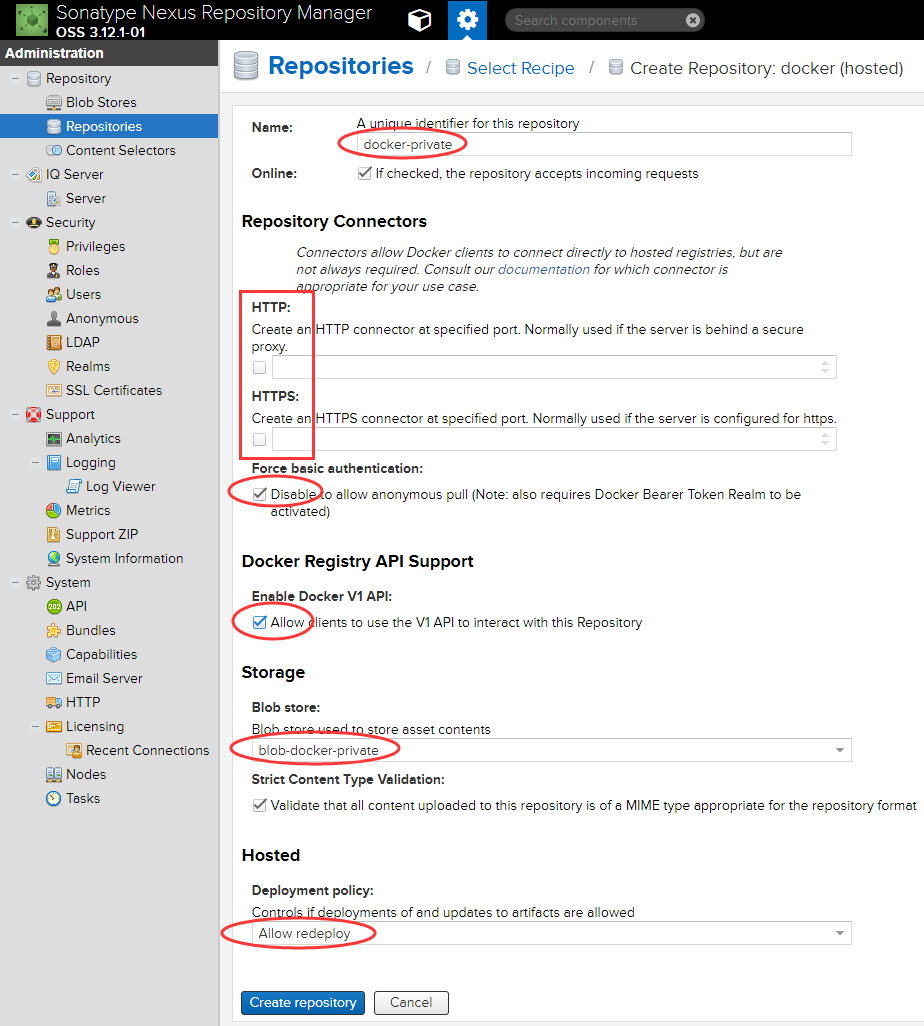
- Name : 输入一个简洁直观的名字
- Online : 勾选。这个开关可以设置这个Docker Repo是在线还是离线。
Repository Connectors
下面包含HTTP和HTTPS两种类型的port。
连接器允许docker客户端直接连接到docker仓库,并实现一些请求操作,如
docker pull,docker push,API查询等。但这个连接不是必需的,我们后面会用group类型的docker仓库来聚合它。因此,这里我们不勾选并且不填写端口,Nexus就不会启动一个监听到某个端口的连接器。
当然,如果你希望直接访问该仓库,你可以填写一个端口如:
8090,然后在daemon.json中设置"insecure-registries": [172.xx.xxx.xxx:8090"], 重启docker后,通过如下命令访问:docker push 172.xx.xxx.xxx:8090/centos:7.5.1804- Force basic authentication
勾选。这样的话就不允许匿名访问了,执行docker pull/push之前,都要先登录:docker login。 - Docker Registry API Support
Docker registry默认使用的是API v2, 但是为了兼容性,我们可以勾选启用API v1。 - Storage
Blob store,我们下拉选择前面创建好的专用blob:blob-docker-private - Hosted
开发环境,我们运行重复发布,因此Delpoyment policy我们选择Allow redeploy。
创建proxy类型的docker仓库(代理)
proxy类型仓库,可以帮助我们访问不能直接到达的网络,如另一个私有仓库,或者国外的公共仓库,如Google cloud registry。
下面以创建一个Google cloud registry的代理为例,简要写一下如何创建proxy类型的docker仓库。
先创建一个专用的
blob
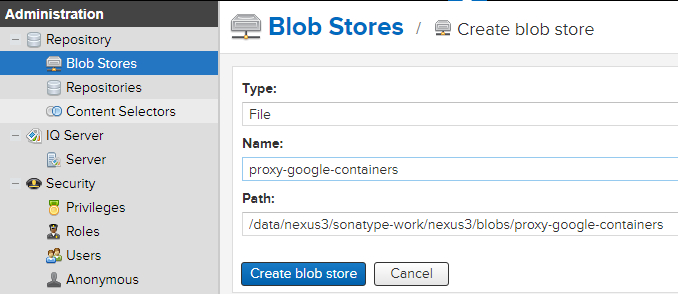
Name: proxy-google-containers
- Repository Connectors: 不设置。
Proxy
Remote Storage: Google cloud registry的地址:https://gcr.io
配置docker hub的proxy时,这里填写:https://registry-1.docker.ioDocker Index:
Use proxy registry(specified above)
配置docker hub的Docker Index时,点选Use Docker Hub或者填写:https://index.docker.io/
- Storage:
blob-google-containers
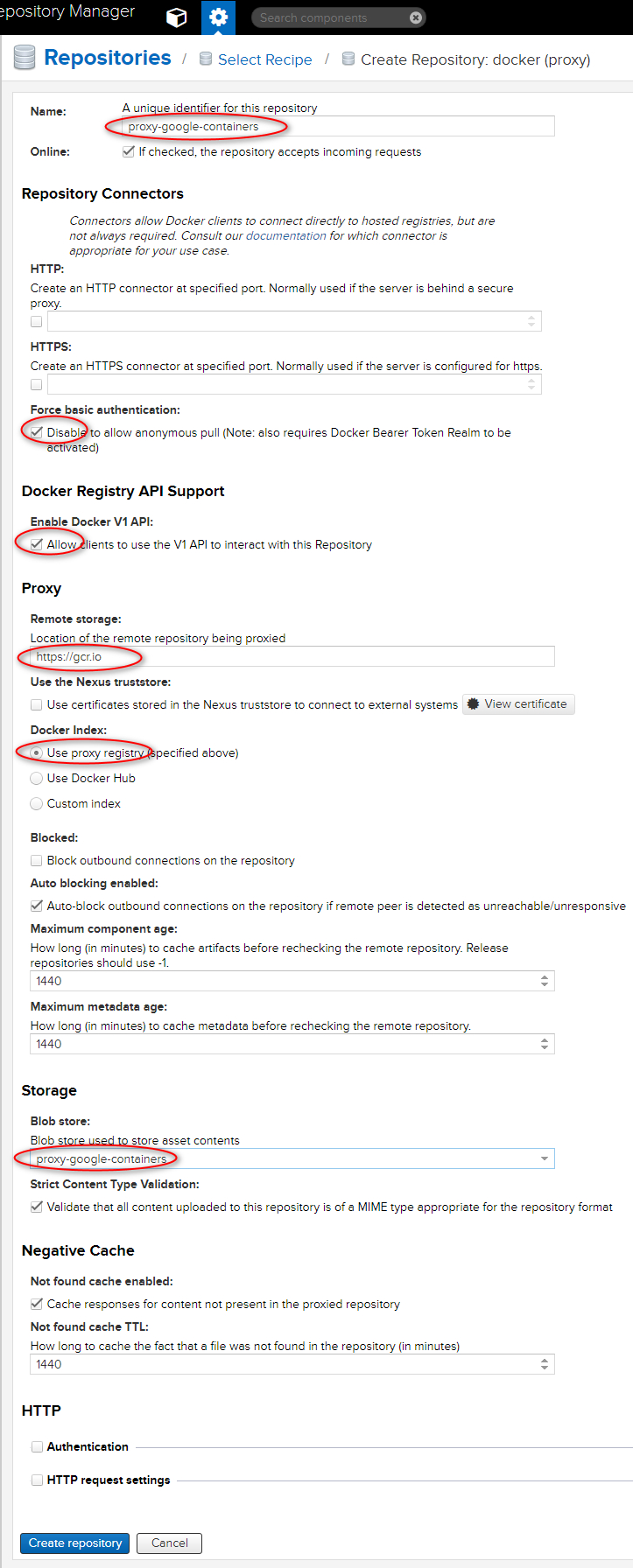
创建group类型的docker仓库(聚合)
group类型的docker仓库,是一个聚合类型的仓库。它可以将前面我们创建的3个仓库聚合成一个URL对外提供服务,可以屏蔽后端的差异性,实现类似透明代理的功能。
Group类型创建过程类似于上面的proxy类型。
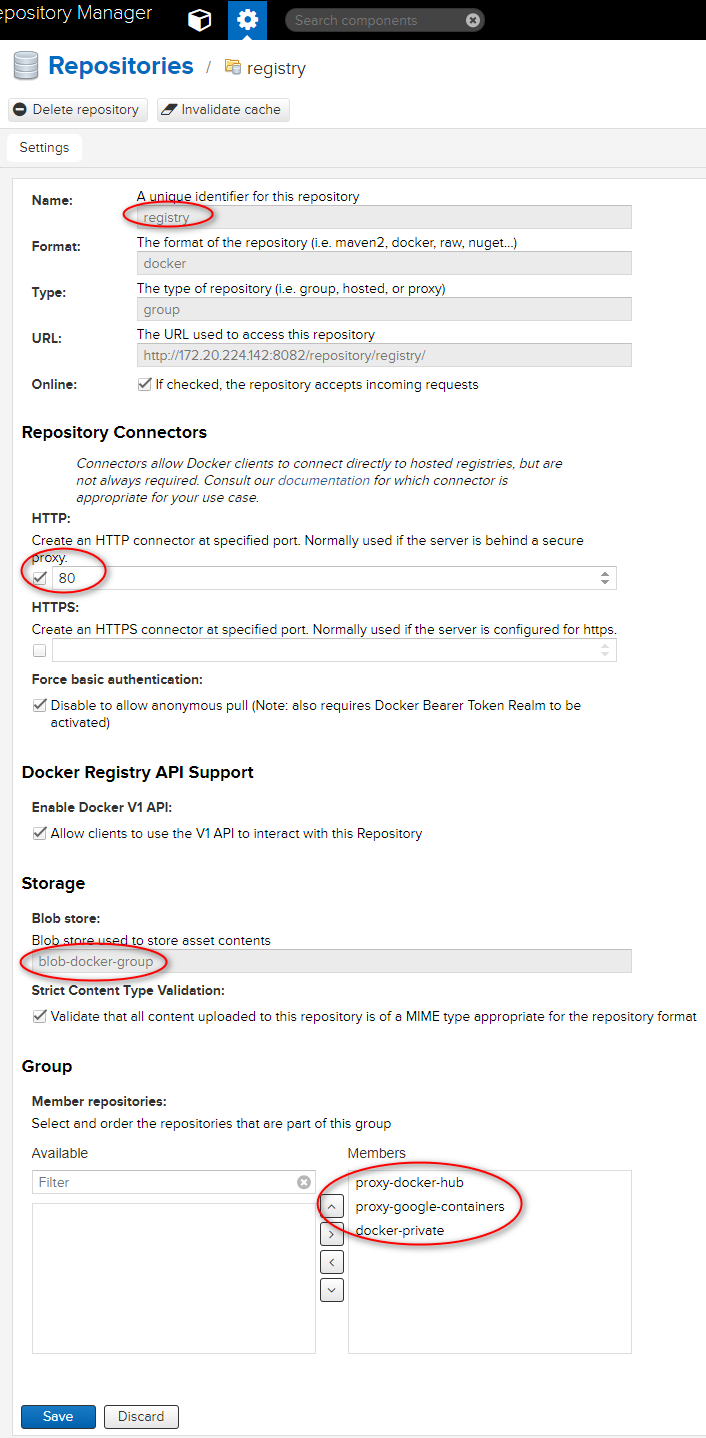
- 名字比较简单:
registry - 启用了一个监听在
80端口的http连接器; Storage:选择专用的blob存储blob-docker-group;group: 将左边可选的3个仓库,添加到右边的members下;
使用仓库
1. 配置代理服务器
根据我们上面配置,我们还无法直接使用仓库,我们还得配置一个代理服务器。
在Setting - System - HTTP下,设置一个代理服务器。
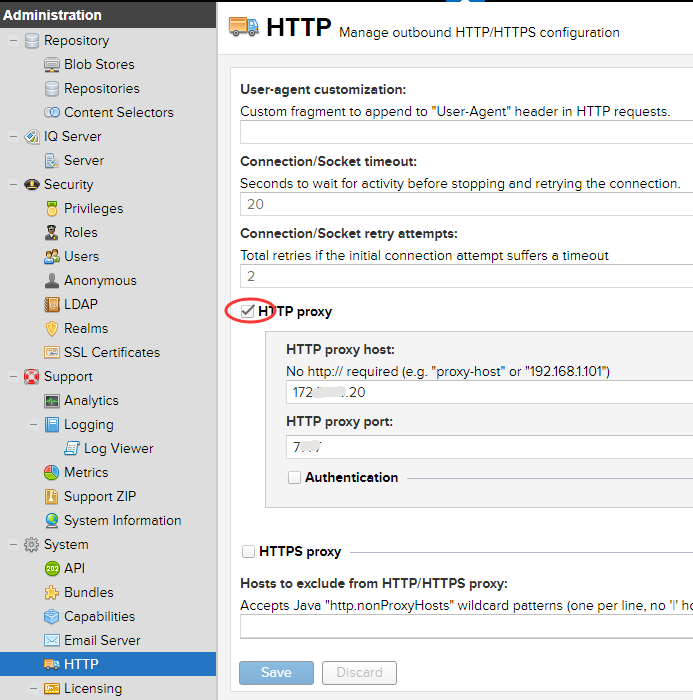
2. 使用仓库
根据以上配置,这个仓库就有一个可以使用的URL了,可以使用下面的命令直接pull上面push的镜像:
docker pull 172.xx.xxx.xxx/centos:7.5.1804
以上行为会优先从本地仓库(docker-private)查找,没有再从代理仓库(docker-hub 和 google-containers)查找。
我们再来pull一个google-containers的镜像看看:
docker pull 172.xx.xxx.xxx/google-containers/kubernetes-dashboard-amd64:v1.8.3
当然,因为我们的仓库禁用了匿名用户访问,你需要先登录docker registry:
docker login 172.xx.xxx.xxx -u admin -p xxxxxxxxxx

成功了。
同理,我们可以拉取docker hub上的镜像,只要把url中的域名,替换成我们自己的域名就可以了。
最后看下镜像仓库的存储结构:
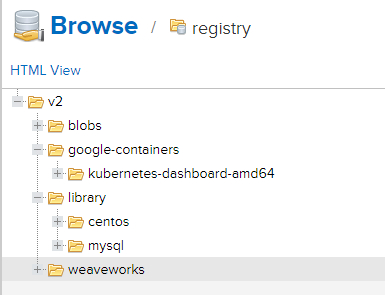
可以看到,Docker Hub的官方仓库镜像,被放到了libray目录下,GCR的则新建了一个google-containers的目录,而其他的用户的镜像,则会被放在用户名同名的目录下,目录名与远程目录一致。
另外,我们可以使用这个仓库从Docker Hub和Google Cloud Registry下载镜像,但是我们不能通过这个仓库推送镜像到远程仓库。我们推送的所有镜像都会被存储在私有仓库内。


